File Explorer của Windows đã có những cải tiến đáng kể, đặc biệt là với tính năng tab tiện lợi mà nhiều người dùng yêu thích. Tuy nhiên, không thể phủ nhận rằng nó vẫn còn thiếu sót một vài tính năng quan trọng mà Microsoft chưa bổ sung. Thay vì phải chờ đợi, cộng đồng người dùng công nghệ hoàn toàn có thể tìm đến các công cụ bên thứ ba để nâng cao trải nghiệm, biến File Explorer thành một công cụ quản lý tệp tin mạnh mẽ và tiện lợi hơn.
Trong số các ứng dụng hỗ trợ, Explorer Tab Utility nổi bật như một lựa chọn hàng đầu được khothuthuat.net khuyến nghị. Lý do chính là sự dễ sử dụng, thiết kế không phô trương và khả năng hoạt động liền mạch với hệ điều hành. Bài viết này sẽ đi sâu vào cách Explorer Tab Utility biến những thiếu sót của File Explorer thành ưu điểm, giúp bạn làm việc hiệu quả hơn mỗi ngày.
Bắt Đầu Với Explorer Tab Utility
Cài đặt và sử dụng cực kỳ dễ dàng
Để bắt đầu, bạn chỉ cần truy cập trang tải về chính thức của Explorer Tab Utility trên GitHub. Sau khi tải xuống và hoàn tất quá trình cài đặt, bạn sẽ ngay lập tức thấy một cửa sổ ứng dụng xuất hiện, cùng với một biểu tượng nhỏ trên thanh tác vụ (system tray). Việc nhấp chuột phải vào biểu tượng này sẽ mở ra các tùy chọn nhanh để bạn thao tác.
Một trong những tính năng hữu ích nhất của Explorer Tab Utility, hoạt động ngay lập tức sau khi cài đặt, là khả năng biến mọi cửa sổ File Explorer mới thành một tab thay vì mở ra một cửa sổ riêng biệt. Điều này giúp không gian làm việc của bạn trở nên gọn gàng hơn rất nhiều, tránh tình trạng hàng loạt cửa sổ File Explorer chồng chéo lên nhau.
Cửa sổ ứng dụng cũng hiển thị sẵn một số phím tắt cơ bản mà bạn có thể sử dụng ngay lập tức:
- Home (Win + E): Mở trang Home của File Explorer.
- Duplicate (Ctrl + D): Nhân đôi tab hiện tại.
- ReopenClosed (Shift + Ctrl + T): Mở lại tab cuối cùng bạn đã đóng.
Bạn có thể dễ dàng thay đổi các tổ hợp phím tắt này bằng cách nhấp vào ô tương ứng và nhập tổ hợp phím mong muốn. Nếu những tính năng cơ bản này đã đáp ứng đủ nhu cầu của bạn, thì bạn hoàn toàn có thể để nguyên như vậy và tận hưởng sự tiện lợi mà Explorer Tab Utility mang lại.
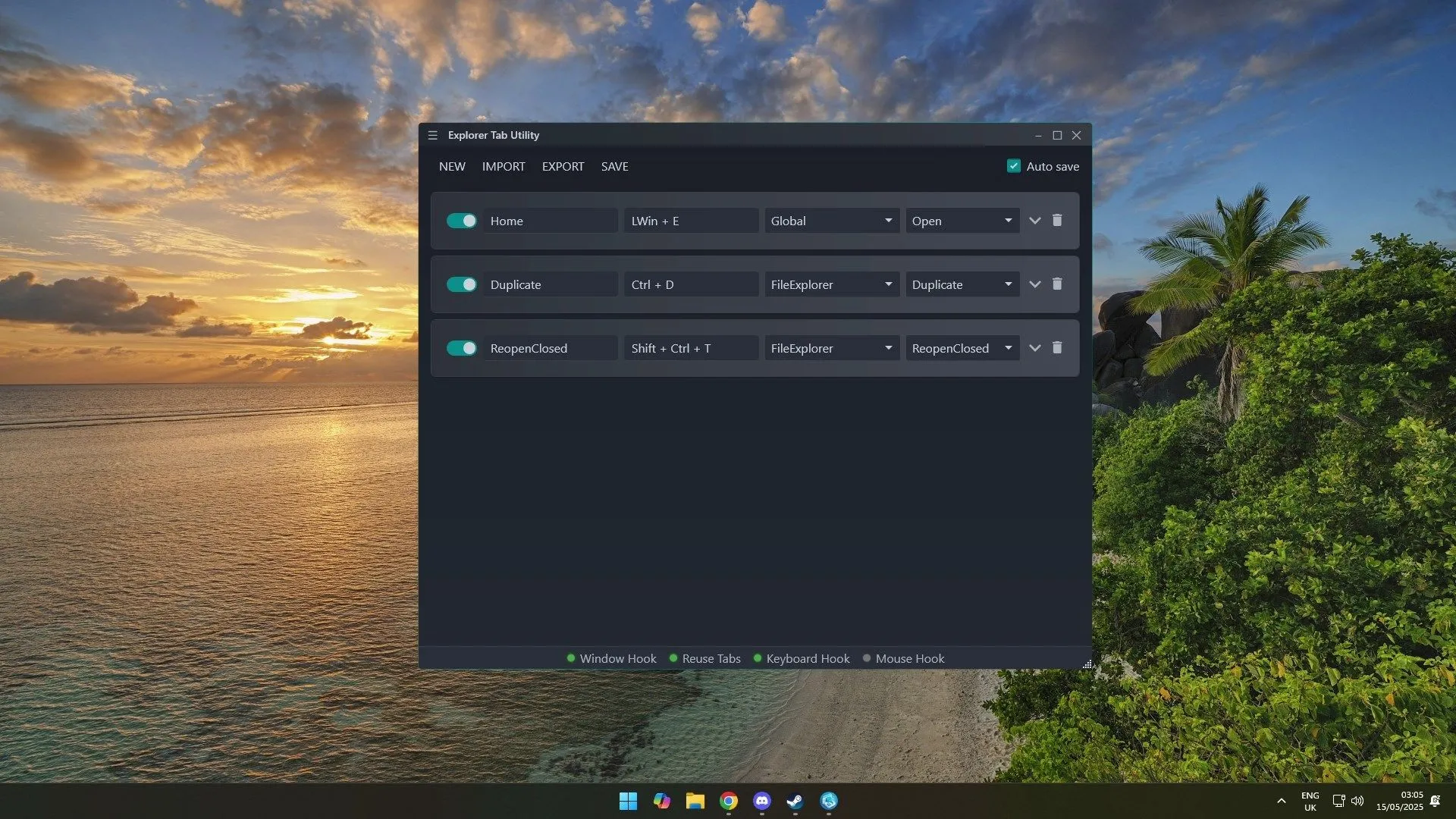 Giao diện chính của ứng dụng Explorer Tab Utility trên Windows, hiển thị các phím tắt mặc định và tùy chọn cấu hình.
Giao diện chính của ứng dụng Explorer Tab Utility trên Windows, hiển thị các phím tắt mặc định và tùy chọn cấu hình.
Nâng Tầm Trải Nghiệm Với Các Chức Năng Tùy Chỉnh Của Explorer Tab Utility
Tự tạo lệnh mới: Phát huy tối đa tiềm năng
Nếu bạn muốn tùy chỉnh sâu hơn hoặc cảm thấy còn thiếu một chức năng nào đó, Explorer Tab Utility cho phép bạn tự tạo các lệnh (commands) mới. Quá trình này cực kỳ đơn giản, vì vậy đừng ngần ngại thử nghiệm. Bạn luôn có thể hoàn tác mọi thay đổi nếu lỡ tay làm sai.
Để tạo một lệnh mới, hãy nhấp vào nút “New” ở góc trên bên trái của cửa sổ ứng dụng. Một dòng mới sẽ xuất hiện với bốn trường thông tin cần điền, từ trái sang phải:
- Name (Tên): Là tên bạn đặt cho hành động để dễ dàng nhận diện lệnh. Nếu bạn để trống, nó sẽ được thay thế bằng tên của hành động mà bạn cung cấp.
- Hotkeys (Phím tắt): Là tổ hợp phím bạn muốn nhấn để kích hoạt hành động.
- Scope (Phạm vi): Có hai tùy chọn: “Global” và “FileExplorer”. “Global” cho phép bạn kích hoạt phím tắt bất kể bạn đang ở đâu, trong khi “FileExplorer” chỉ cho phép phím tắt hoạt động khi File Explorer là cửa sổ đang được chọn.
- Action (Hành động): Định nghĩa chức năng mà phím tắt sẽ thực hiện.
Dưới đây là các hành động mà bạn có thể thiết lập:
- Open: Mở một cửa sổ File Explorer mới.
- TabSearch: Mở công cụ tìm kiếm tab. Điều này cho phép bạn nhanh chóng tìm kiếm và mở một tệp bạn muốn.
- ToggleWinHook: Bật hoặc tắt tính năng tự động chuyển đổi cửa sổ File Explorer mới thành tab.
- ToggleReuseTabs: Bật hoặc tắt công cụ, ngăn tạo các tab trùng lặp và chuyển hướng bạn đến tab đang mở hiện tại.
- ToggleVisibility: Làm cho cửa sổ ứng dụng Explorer Tab Utility hiển thị hoặc ẩn đi.
- Snap[Direction]: Ghim cửa sổ Explorer sang một phía của màn hình (ví dụ: SnapLeft, SnapRight).
khothuthuat.net khuyến nghị bạn nên thiết lập một phím tắt cho ToggleVisibility để có thể nhanh chóng mở hoặc đóng cửa sổ Explorer Tab Utility bất cứ lúc nào. Một phím tắt cho TabSearch cũng rất hữu ích, vì công cụ tìm kiếm này khá tiện lợi cho việc điều hướng nhanh trong các thư mục.
Sau khi đã thiết lập các lệnh mong muốn, hãy nhớ nhấp vào nút “Save” ở phía trên. Nếu bạn thử lệnh mới và nó không hoạt động, có thể là do bạn chưa lưu. Tất cả các lệnh đều phải được lưu trước khi có thể kích hoạt.
Ngoài ra, bạn cũng có thể nhấp chuột phải vào biểu tượng ứng dụng trên thanh tác vụ để bật/tắt các tùy chọn khác nhau và đóng Explorer Tab Utility. Đừng quên khám phá tính năng này để tối ưu trải nghiệm sử dụng.
Tại Sao Explorer Tab Utility Là Lựa Chọn Tối Ưu Cho File Explorer?
Explorer Tab Utility không phải là một ứng dụng đột phá thay đổi hoàn toàn giao diện hay cách hoạt động của File Explorer. Và đó chính là điểm mạnh của nó. Thay vì muốn một ứng dụng thay thế hoàn toàn trải nghiệm có sẵn, người dùng thường tìm kiếm một công cụ có thể bổ trợ, lấp đầy những khoảng trống mà Microsoft chưa xử lý.
Đây chính là lúc Explorer Tab Utility tỏa sáng. Nó không làm rối mắt hay thay đổi hệ thống, mà chỉ đơn thuần bổ sung những tính năng còn thiếu, giúp File Explorer trở nên tiện dụng và hiệu quả hơn rất nhiều. Khả năng quản lý tab thông minh, tùy chỉnh phím tắt linh hoạt và cách hoạt động không phô trương biến nó thành một tiện ích không thể thiếu đối với bất kỳ ai thường xuyên làm việc với tệp tin trên Windows.
Kết Luận
Explorer Tab Utility là một giải pháp đơn giản nhưng vô cùng hiệu quả để nâng tầm trải nghiệm File Explorer trên Windows của bạn. Với khả năng biến cửa sổ mới thành tab, tùy chỉnh phím tắt linh hoạt và các tính năng bổ trợ độc đáo, ứng dụng này giúp bạn làm việc với tệp tin một cách nhanh chóng và gọn gàng hơn. Việc cài đặt và sử dụng lại cực kỳ dễ dàng, giúp bạn nhanh chóng khai thác tối đa tiềm năng của File Explorer.
Nếu bạn đang tìm kiếm một công cụ để cải thiện năng suất và “thuần hóa” File Explorer, Explorer Tab Utility chính là câu trả lời. Hãy tự mình trải nghiệm và khám phá cách ứng dụng này có thể thay đổi cách bạn tương tác với các tệp tin hàng ngày. Bạn đã thử Explorer Tab Utility hay có bất kỳ ứng dụng tương tự nào khác muốn chia sẻ? Hãy để lại bình luận phía dưới nhé!


